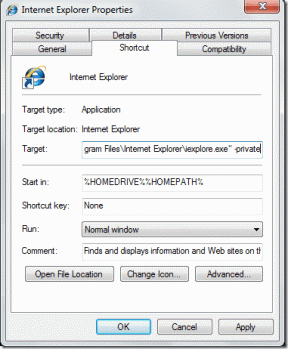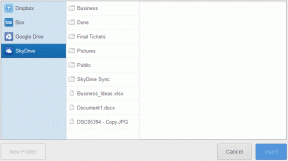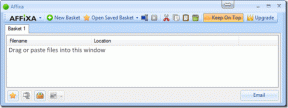2 най-добри начина за промяна на приложението за мелодия по подразбиране на Android
Miscellanea / / November 29, 2021
Мнозина обичат използвайте персонализирани мелодии на нашите телефони с Android. За това обикновено трябва да използваме помощта на файлов мениджър или приложение за мелодии като Zedge. Но когато се опитаме да променим мелодията на звънене, се отвеждаме до родното приложение за избор на звук, което изброява само предварително инсталирани мелодии. И така, тук ще ви кажем как да промените приложението за звънене по подразбиране на телефони с Android.

За някои потребители приложението за избор на мелодия се забива в приложение на трета страна. Така че те искат да изтрият настройките по подразбиране за мелодия и да се върнат към приложението Sound Picker или Sounds. Проблемът възниква, защото потребителят избира опцията „Винаги“ вместо „Само веднъж“, когато телефонът ги помоли да изберат приложение за мелодия по подразбиране.
Трябва да променим мелодията на звънене или приложението за избор на известия на Android. Нека видим различни начини да го направим.
1. Нулиране или изчистване на настройките по подразбиране
Сигурно сте забелязали, че ако имате няколко приложения за една и съща задача, телефонът ви иска да го направите изберете приложение по подразбиране. Той ви дава две опции, докато изброявате приложенията – Само веднъж и Винаги. Ако изберете Само веднъж, посочената задача ще бъде изпълнена веднъж с помощта на избраното приложение. Интерфейсът отново ще постави същия въпрос. И ако използвате Always, същото приложение ще се използва за завършване на действието.
Точно затова не виждате множество опции, докато променяте мелодията си. Трябва или да сте заседнали с инструмента за избор на звуци/звуци или друго приложение като файлов мениджър, Google Drive и т.н.

Ето стъпките за нулиране на приложението за звънене по подразбиране:
Етап 1: Отворете Настройки на телефона си и отидете на Приложения или Приложения и известия или Мениджър на приложения в зависимост от опцията, налична на вашия телефон.

Стъпка 2: Докоснете иконата с три точки в горния десен ъгъл и изберете Покажи системата. Ако не виждате иконата с три точки или системата за показване не е налична, докоснете Вижте всички приложения. След това докоснете иконата с три точки и изберете Покажи системата.


Стъпка 3: Превъртете надолу и потърсете Медийно съхранение. Докоснете го.

Стъпка 4: Докоснете Отвори по подразбиране. Ако не го виждате, докоснете Разширени и ще намерите Отвори по подразбиране.

Стъпка 5: Докоснете Изчистване на настройките по подразбиране. Ако не са зададени настройки по подразбиране или всички опции са оцветени в сиво, преминете към стъпка 7.

Стъпка 6: Опитайте да промените мелодията си сега. Ако получите менюто „Пълно действие с помощта“, успешно сте успели да промените приложението за избор на мелодия. В случай, че проблемът продължава, проверете следващата стъпка.
Стъпка 7: Трябва да повторите горните стъпки, за да изчистите настройките по подразбиране за звуци, избор на звук и система Android. И ако сте избрали приложение като файлов мениджър или Google Диск като приложение по подразбиране за мелодии, изчистете и настройките по подразбиране за тях, като използвате горните стъпки.
2. Нулиране на предпочитанията на приложението
Ако не можете да намерите приложението по подразбиране или горният метод не отстранява проблема, трябва да нулирате предпочитанията на приложението. Въпреки това, когато направите това, той изчиства действията по подразбиране за всички приложения на телефона ви, а не само за мелодия. Също така, той ще нулира деактивирани приложения, ограничения за разрешения, известия за приложения и други. Разберете подробно какво се случва, когато нулирате предпочитанията на приложението на Android.
Ако разбирате изцяло последствията от нулирането, ето как да нулирате предпочитанията на приложението:
Етап 1: Отворете Настройки на телефона си с Android. Докоснете Приложения или Приложения и известия.

Стъпка 2: Натиснете иконата с три точки в горната част и изберете Нулиране на предпочитанията на приложението. Потвърдете на следващия екран.
Забележка: Ако иконата с три точки не е налична, докоснете Вижте всички приложения.


Бакшиш: Можете също да отидете в Настройки > Система > Опции за нулиране > Нулиране на предпочитанията на приложението.
Бонус съвет: Персонализирайте Open With Setting
В родното меню Open with или Complete Action Using просто се изброяват наличните приложения. За да го направите по-интелигентен, можете да се възползвате от приложението на трета страна, известно като Better Open With.
Изтеглете Better Open With
С това приложение можете да изберете различно приложение, за да завършите действието си всеки път, без да задавате никого по подразбиране. Приложението ви дава известно време да изберете приложение за задачата, в противен случай завършва действието с предварително зададено приложение. Трябва да зададете предпочитано приложение за различни действия в настройките на приложението Better Open With. Така че получавате предимствата както само веднъж, така и винаги да използвате това приложение.


Сбогом Приложения по подразбиране
Докато нашата публикация се занимава основно с нулиране на приложението за звънене на Android, същата логика и стъпки могат да се използват за нулиране на настройките по подразбиране за други приложения. Например, ако социално приложение по подразбиране е на Google Photos за избор на изображения вместо приложението за галерия или искате да нулирате приложението за гледане на видеоклипове на телефона си. По подобен начин понякога Google Play Music е избран като музикален плейър по подразбиране. При такива обстоятелства трябва да изчистите и настройките по подразбиране.
следващо: Чудите се какво представлява режимът „Не безпокойте“ (DND) на вашия Android? Научете отговора в следващата ни публикация, където сравняваме DND с безшумен и самолетен режим.